Atualizado em June 2025: Pare de receber mensagens de erro que tornam seu sistema mais lento, utilizando nossa ferramenta de otimização. Faça o download agora neste link aqui.
- Faça o download e instale a ferramenta de reparo aqui..
- Deixe o software escanear seu computador.
- A ferramenta irá então reparar seu computador.
Cliquei com o rato 360 vezes e o teclado 488 vezes nos últimos 16 minutos. Sim, agora eu posso rastrear a atividade do meu computador, incluindo teclas pressionadas, cliques do mouse, largura de banda usada e o tempo de atividade do sistema com
WhatPulse(Alaska)
…Arkansas.
Tabela de Conteúdos
Acompanhe a atividade do seu computador
O WhatPulse é um programa gratuito de contagem de chaves que monitora o tempo de atividade do computador, o número de teclas pressionadas, o uso da largura de banda e o número de cliques do mouse durante um período de tempo. O WhatPulse conta o número de vezes que as teclas são pressionadas, ao contrário dos outros keyloggers que registram a ordem em que as teclas são pressionadas. Ele também mantém o histórico detalhado de quanto trabalho você fez no seu sistema de computador em um determinado período de tempo.
O WhatPulse é um programa simples e é descarregado e instalado no seu sistema em tempo real. Basta clicar no ícone do programa na sua área de trabalho e ver quantos cliques você pode fazer em um período de tempo.
O que faz WhatPule Do
Atualizado: junho 2025.
Recomendamos que você tente usar esta nova ferramenta. Ele corrige uma ampla gama de erros do computador, bem como proteger contra coisas como perda de arquivos, malware, falhas de hardware e otimiza o seu PC para o máximo desempenho. Ele corrigiu o nosso PC mais rápido do que fazer isso manualmente:
- Etapa 1: download da ferramenta do reparo & do optimizer do PC (Windows 10, 8, 7, XP, Vista - certificado ouro de Microsoft).
- Etapa 2: Clique em Iniciar Scan para encontrar problemas no registro do Windows que possam estar causando problemas no PC.
- Clique em Reparar tudo para corrigir todos os problemas
WhatPulse for Windows doe o seguinte:
-
Rastreia seus cliques – O software mapeia o uso do mouse e mantém um controle de seus cliques. Ele também permite que você exporte ou compartilhe o mapa de calor do mouse.
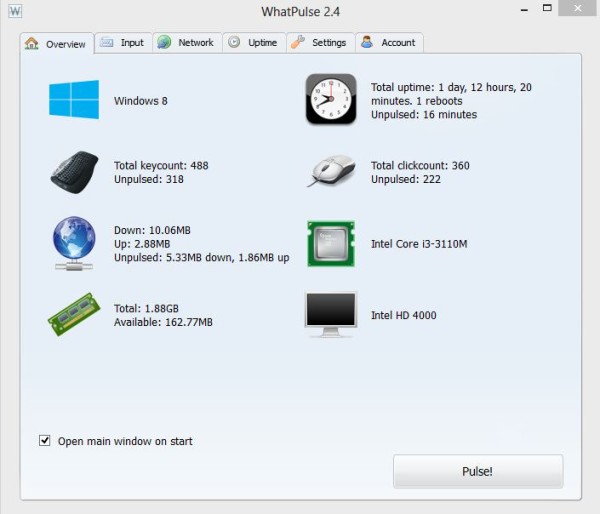
-
Rastreia o uso da Internet – O programa rastreia seu uso da Internet e também descobre o que todos os aplicativos estão fazendo sua Internet lenta, consumindo sua largura de banda
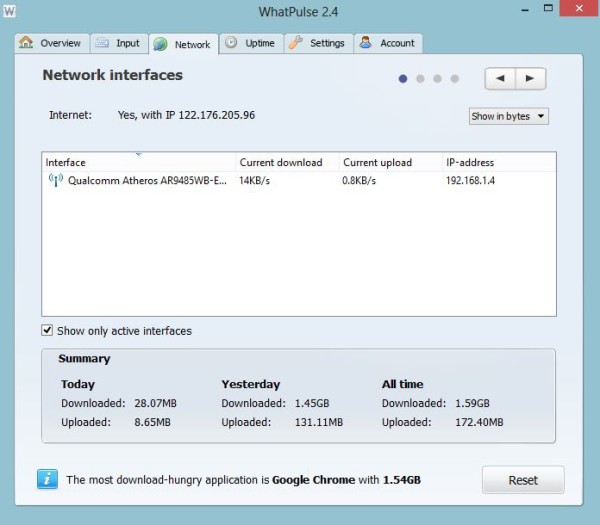
-
Rastreia o uso do teclado – Mapeia o uso do teclado e mantém um registro das teclas que você pressionou. Você também pode compartilhar seu mapa de calor com seus amigos usando WhatPulse.
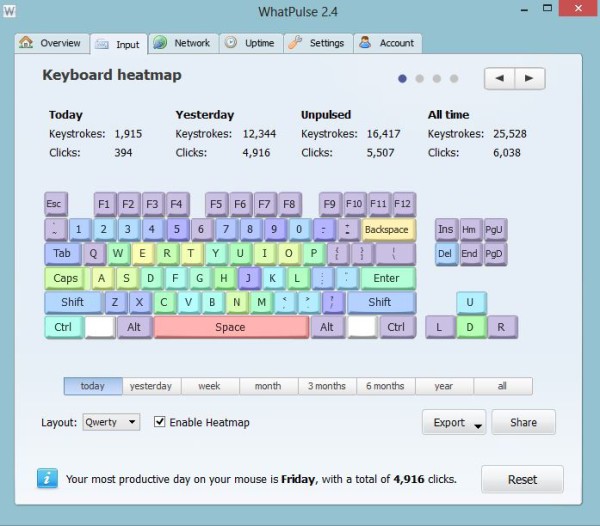
- Monitora sua rede – Verifica a intensidade da aplicação e também monitora seu tráfego de rede concorrente de entrada e saída.
- Uso da Aplicação – O WhatPulse também mantém um registo das aplicações mais utilizadas por si.
O WhatPulse envia todas as estatísticas gravadas no site, onde você pode usar suas estatísticas para analisar sua vida computacional a qualquer momento. Além disso, você também pode compartilhar essas estatísticas com outras pessoas.
A opção ‘Settings’ permite que você faça o programa rodar no Windows Startup, procure novas versões automaticamente, habilite o modo portátil, oculte pop-ups e muito mais.
Eu não notei nenhum erro ao testar os programas e ele funcionou perfeitamente no meu Windows 8.1, dando-me os detalhes precisos sobre meus hábitos de computação. Ele pousou no meu sistema em tempo real e não afetou o desempenho do meu sistema.
No geral, o WhatPulse é um programa agradável e confiável que rastreia e registra os detalhes de seus hábitos de computação, juntamente com estatísticas como endereço IP, velocidade de download/upload, interface de rede, número total de sessões de reboot, uso de banda e uso de aplicativos.
WhatPulse download grátis
Você pode baixar o programa
aqui
e rastrear a atividade do seu computador.
RECOMENDADO: Clique aqui para solucionar erros do Windows e otimizar o desempenho do sistema
Vinicius se autodenomina um usuário apaixonado de Windows que adora resolver erros do Windows em particular e escrever sobre sistemas Microsoft em geral.
